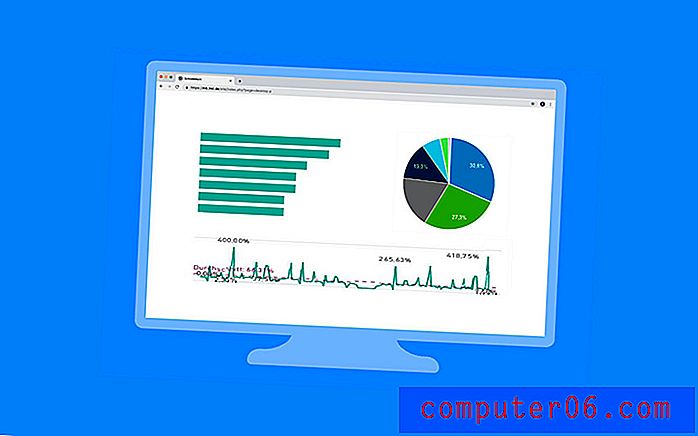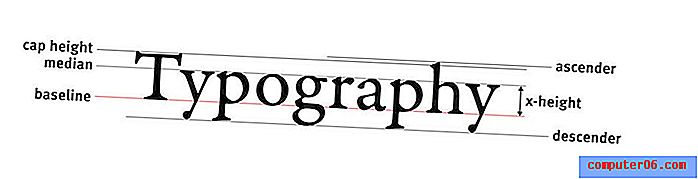iPhone 5에서 자막 켜기
iPhone 5와 같은 모바일 장치의 특성상 어디서나 사용할 수 있습니다. 따라서 미디어 장치로 선택하면 여행 중이거나 집을 떠나 있거나 단순히 시간을 낭비하는 동안 비디오를 볼 수 있습니다. 그러나 청각 장애가 있거나 비디오에서 소리를 듣는 것이 부적절 할 수있는 공공 상황에있는 경우 비디오를보고 볼 수 있도록 화면에 자막을 표시하는 방법이 궁금 할 수 있습니다. 대화를 따르십시오. 다행히도 아래 절차에 따라 iPhone 5의 비디오에 대한 캡션을 활성화하는 간단한 프로세스입니다.
아마존에서 직접 또는 선물로 아이튠즈 기프트 카드를 구입하십시오. 해당 카드의 가치를 사용하여 iPhone 5에서 직접 노래, 비디오 및 응용 프로그램을 구입할 수 있습니다.
iPhone 5에서 자막 켜기 또는 끄기
폐쇄 자막은 실제로 폐쇄 자막 정보가 첨부 된 비디오 파일의 옵션 일뿐입니다. iTunes Store에서 구입 한 TV 프로그램이나 영화의 대부분은 자막을 사용하지만 개인적으로 녹화하거나 만든 많은 비디오는 그렇지 않을 수 있습니다.
1 단계 : 설정 아이콘을 누릅니다.
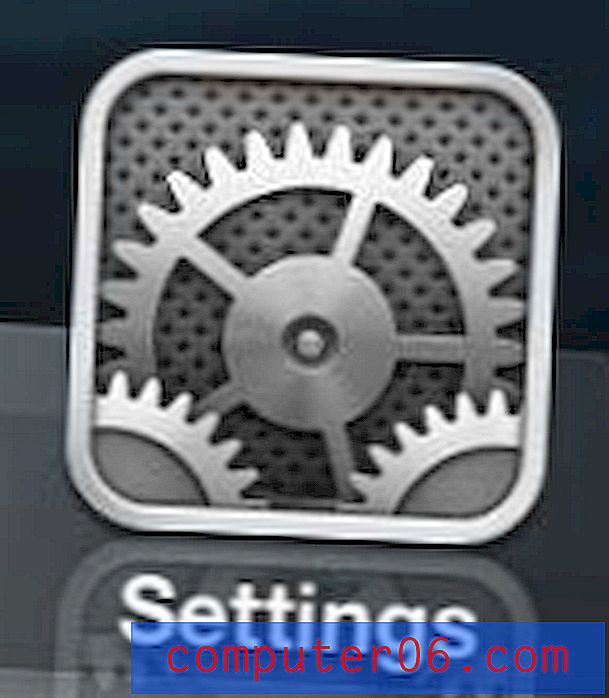
설정 메뉴를 엽니 다
2 단계 : 아래로 스크롤하여 비디오 옵션을 선택하십시오.
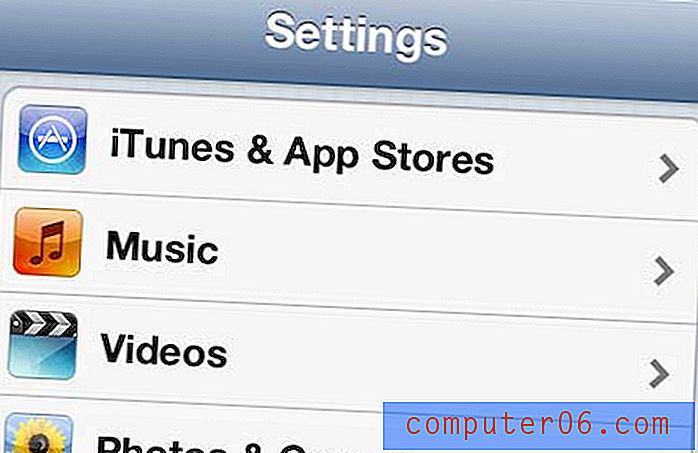
비디오 메뉴를 엽니 다
3 단계 : 캡션 오른쪽에있는 스위치를 눌러 켜기 위치로 옮깁니다. 반대로, 이미 켜져 있고 캡션을 해제하려면 해당 기능을 끄기 위치로 옮기십시오.
자막 옵션 설정
원하는대로 변경하면 iPhone 5 하단에있는 홈 버튼을 눌러이 메뉴를 종료 할 수 있습니다. 그런 다음 iPhone 5에서 비디오 재생을 시작하여 자막 설정이 재생에 미치는 영향을 확인할 수 있습니다.
폐쇄 자막을 활성화 할 때 "재생 시작"옵션이 표시 될 수 있습니다. 해당 설정에 대한 자세한 내용과 해당 화면의 각 옵션이 제공 할 수있는 내용에 대한 설명을 보려면이 기사를 읽으십시오.